2024-02-14 05:30:03|京华手游网 |来源:京华手游网原创
CAD(计算机辅助设计)软件是一种广泛应用于建筑、机械设计和其他工程领域的工具,AutoCAD 2008是Autodesk公司推出的一款经典版本,尽管现在已经有更高版本的CAD软件,但仍然有很多用户在使用这款软件,本文将详细介绍如何在Windows操作系统上安装CAD2008中文版。
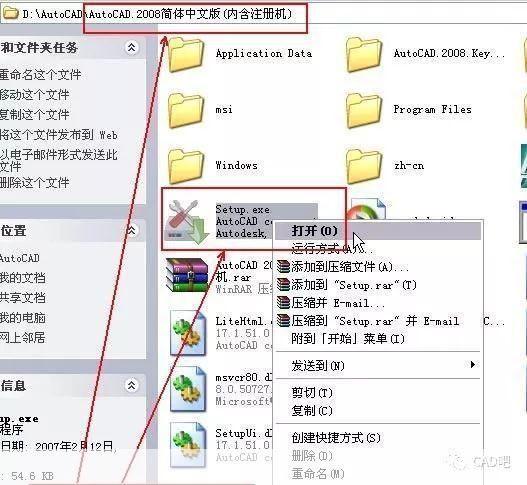
1、准备工作
在开始安装之前,请确保您的电脑满足以下系统要求:
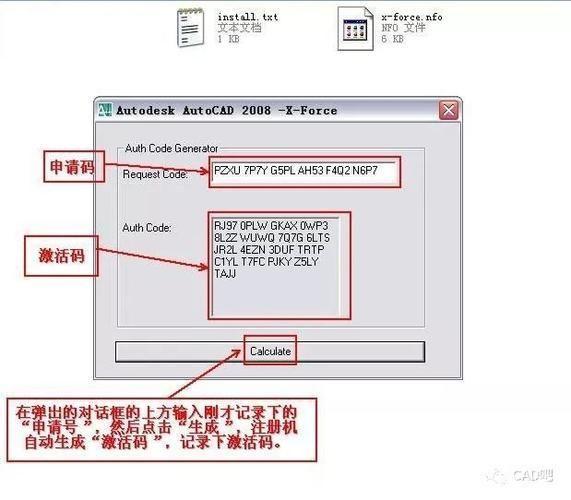
- 操作系统:Windows XP Professional SP2或更高版本
- 处理器:Intel Pentium 4或AMD Athlon双核处理器
- 内存:2GB RAM(建议使用4GB)
- 硬盘空间:至少6GB可用空间
- 显示器分辨率:1024x768像素或更高
- 显卡:支持DirectX 9.0的独立显卡
2、下载CAD2008中文版安装包
访问Autodesk官方网站或其他可信赖的软件下载网站,找到CAD2008中文版的安装包,然后将其下载到您的电脑上,请注意,由于Autodesk已经不再支持CAD2008,因此您可能需要从第三方网站下载,在下载过程中,请确保选择与您的操作系统相对应的版本。
3、解压安装包
下载完成后,找到下载的CAD2008安装包,通常是一个压缩文件(如.zip或.rar格式),使用解压缩软件(如WinRAR或7-Zip)将其解压到一个临时文件夹中。
4、安装CAD2008中文版
双击解压后的文件夹中的“setup.exe”文件,启动CAD2008安装程序,在弹出的安装向导窗口中,点击“下一步”按钮。
5、接受许可协议
阅读并接受Autodesk许可协议,然后点击“下一步”按钮,如果您不同意许可协议,您将无法继续安装。
6、选择安装类型
在安装类型界面中,选择“单机版”,然后点击“下一步”按钮,如果您需要将CAD2008安装在网络服务器上,请选择“网络版”。
7、配置安装选项
在配置安装选项界面中,您可以设置安装路径、语言等选项,确保选择“简体中文”作为显示语言,然后点击“下一步”按钮。
8、设置许可服务选项
在许可服务选项界面中,选择“单机许可”,然后输入您的序列号和激活码,如果您没有序列号和激活码,可以联系Autodesk购买或申请试用版,输入正确的信息后,点击“下一步”按钮。
9、开始安装
在准备安装界面中,确认所有设置无误后,点击“安装”按钮开始安装过程,安装过程可能需要几分钟的时间,请耐心等待。
10、完成安装
安装完成后,点击“完成”按钮退出安装向导,此时,您可以在开始菜单中找到CAD2008中文版的快捷方式,双击运行即可开始使用。